جابجایی یا تعویض و ارتقا هارد اکسترنال و یا استفاده به عنوان اینترال
افرادی هستند که مایل به استفاده از هارد اکسترنال (خارج یا بیرون از کیس کامپیوتر) خود به عنوان اینترنال (داخل کیس رایانه) هستند و یا مایل به ارتقا هارد اکسترنال و یا تعویض آن پس از صدمه های مختلف هستند . اغلب این کارها در گارانتی ها انجام می شود ولی نیاز به آموزش برای اشخاص و یا کارکنان خدمات کامپیوتری ها وجود دارد. همچنین پس از جابجایی در هنگام ارتقا مشکلاتی با هارد جدید مثل عدم شناسایی هارد جدید وجود دارد که در این آموزش به آن پرداخته ایم
در این بخش می خواهیم از طریق تصاویر شیوه بازکردن هارد اکسترنال را آموزش دهیم که برای این منظور هارد اکسترنال وسترن دیجیتال مای بوک انتخاب شده ولی به طور کلی این شیوه با کمی تغییرات برای تمامی هاردها قابل استفاده است
نخستین گام باز کردن هارد اکسترنال است که توصیه می شود قبل از هر کاری اگر هارد سالم است و اطلاعات آن مورد نیاز است از اطلاعات موجود در هارد جایی کپی تهیه شود . بعد برای بازکردن برخی نمونه ها که ساده تر و قدیمی تر هستند با باز کردن پیچ ها به راحتی بسته باز می شود ولی برخی مدلها که بجای پیچ از خارهای پلاستیکی استفاده شده معمولا باز کردنشان با مشکلاتی همراه است
همانطور که در تصاویر مشاهده می کنید 2 نوع هارد 3 ترا و 1 ترا برای باز کردن انتخاب شده اند تا مشخص شود شیوه باز کردن هر دو تقریبا یکسان است.


 در ابتدا با استفاده از یک یا دو پیچ کشتی نازک دوسو و یا وسیله ای که کارایی مشابهی داشته باشد خارهای پلاستیکی را رها می کنیم طبق تصاویر
در ابتدا با استفاده از یک یا دو پیچ کشتی نازک دوسو و یا وسیله ای که کارایی مشابهی داشته باشد خارهای پلاستیکی را رها می کنیم طبق تصاویر

 سپس روکش پلاستیکی کشویی را به عقب کشیده و محفظه نگهدارنده هارد را جدا می کنیم
سپس روکش پلاستیکی کشویی را به عقب کشیده و محفظه نگهدارنده هارد را جدا می کنیم



 با توجه به نوع هارد و ساز و تاریخ تولید و سایر مشخصات ممکن است داخل محفظه هاردها تفاوت هایی وجود داشته باشد ولی به طور کلی خود هارد توسط پلاستیکها و یا پیچ داخل محفظه جاسازی شده و برای خارج کردن هارد اگر هارد پیچ به بدنه محفظه پیچ نشده باشد باید هارد را از طرفین و پلاستیک نور ال ای دی جدا و با فشار طبق تصاویر خود هارد و تبدیل یو اس بی آنرا با هم بیرون هدایت کرد.
با توجه به نوع هارد و ساز و تاریخ تولید و سایر مشخصات ممکن است داخل محفظه هاردها تفاوت هایی وجود داشته باشد ولی به طور کلی خود هارد توسط پلاستیکها و یا پیچ داخل محفظه جاسازی شده و برای خارج کردن هارد اگر هارد پیچ به بدنه محفظه پیچ نشده باشد باید هارد را از طرفین و پلاستیک نور ال ای دی جدا و با فشار طبق تصاویر خود هارد و تبدیل یو اس بی آنرا با هم بیرون هدایت کرد.



 باید در این مرحله دقت داشت تا این محفظه پلاستیکی در هنگام خارج کردن هارد نشکند که اگر قرار است از محفظه هارد بعدا استفاده شود مثلا برای ارتقا به هارد با سایز بالاتر .
باید در این مرحله دقت داشت تا این محفظه پلاستیکی در هنگام خارج کردن هارد نشکند که اگر قرار است از محفظه هارد بعدا استفاده شود مثلا برای ارتقا به هارد با سایز بالاتر .
 بعد طبق تصاویر پیچهای نگهدارنده تبدیل یو اس بی را باز می کنیم تا هارد کاملا جدا شود.
بعد طبق تصاویر پیچهای نگهدارنده تبدیل یو اس بی را باز می کنیم تا هارد کاملا جدا شود.
همانطور که در تصاویر زیر مشاهده می کنید تبدیلهای هارد یک ترا و 3 ترا با هم متفاوت است ولی در اصل باز کردن و جابجایی هارد تفاوتی ایجاد نمی کنند.

اما نکته ای که باید به آن دقت شود برای ارتقا و جابجایی هارد در اغلب موارد حتما لازم نیست هارد مشابه هارد قبلی تهیه و جایگزین شود هارد می تواند حتی از شرکت دیگری باشد ولی نکته اینجاست که حتی اگر هارد همان شرکت مثلا در این مورد هارد 1 ترا با 3 ترا شرکت وسترن جابجا شود ممکن است هارد جدید در سیستم عامل مثلا ویندوز شناسایی نشود. و همین مسئله برای هاردهای اکسترنال سیگیت یا توشیبا نیز ممکن است اتفاق بیافتد.
اگر این مشکل رخ داد برای حل آن باید هارد جدید با نرم افزار مربوط به هارد قبلی مجدد فرمت و راه اندازی شود. مثلا در این مورد باید پس از اتصال تبدیل یو اس بی به هارد جدید با استفاده از نرم افزار وسترن اسمارت ور WDSmartWare هارد را فرمت کرد تا از طریق یو اس بی قابل استفاده باشد وگرنه هارد توسط یو اس بی هارد قبلی قابل شناسایی و استفاده نیست.
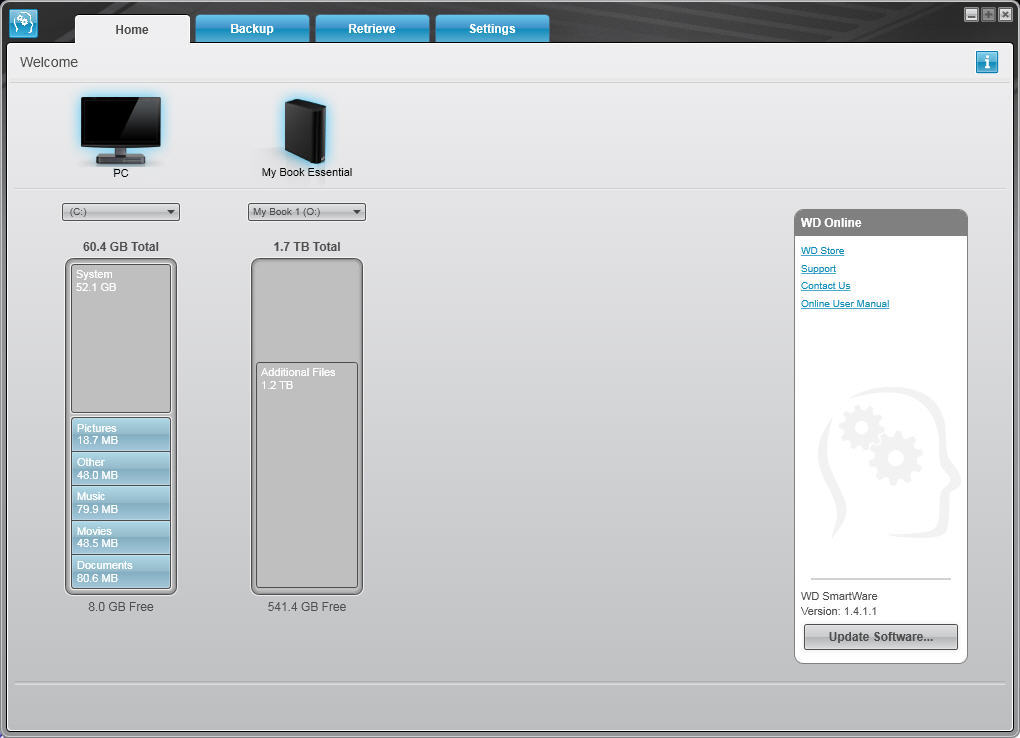 پس از آنکه هارد جدید توسط سیستم عامل ویندوز شناسایی شد آن وقت مراحل باز کردن را بر عکس انجام می دهیم تا هارد اکسترنال جدید ما قابل استفاده شود یعنی ابتدا تبدیل را به هارد پیچ می کنیم بعد در محفظه قرار می دهیم و پلاستیک ال ای دی را در جای خود قرار می دهیم بعد روکش پلاستیکی را روی محفظه گذاشته و خارها را محکم می کنیم
پس از آنکه هارد جدید توسط سیستم عامل ویندوز شناسایی شد آن وقت مراحل باز کردن را بر عکس انجام می دهیم تا هارد اکسترنال جدید ما قابل استفاده شود یعنی ابتدا تبدیل را به هارد پیچ می کنیم بعد در محفظه قرار می دهیم و پلاستیک ال ای دی را در جای خود قرار می دهیم بعد روکش پلاستیکی را روی محفظه گذاشته و خارها را محکم می کنیم
تذکر: چون عده ای نظر داده بودند که
“چیپ مای بوک های wd فقط با هارد متعلق بخودش شناسایی میشن حتی با یک هارد wd دیگم شناسایی نمیشن”
باید عنوان کنم که ما اول این مشکل را خود داشتیم و چون از این روش برای ارتقا هارد 1ترا خود به 3ترا استفاده کردیم و موفقیت آمیز بود تصمیم بر این گرفتیم که این مطلب آموزشی را در سایت قرار دهیم البته هر دو هارد وسترن بودن ولی هارد 3ترا ابتدا شناسایی نمیشد و با نرم افزار خود وسترن که فرمت انجام شد شناسایی شد و باید عنوان کرد که این عمل جابجایی هارد برای افراد حرفه ای که به مشکل مشابه برخواهند خورد در سایت قرار داده شده و برای افراد آماتور و کاربر معمولی اصلا توصیه نمیشود.
امیدواریم این آموزش برای شما سودمند باشد







